Cum se conectează dispozitive Android în rețeaua locală
Dacă vă gândiți la Internet pe Internet prin Wi-Fi pentru telefonul / comprimatul pe Android, utilizatorii cred că în primul rând, după un timp există dorința de a transfera fișierele pe un computer prin același Wi-Fi. Această abordare vă va permite să obțineți mai multe avantaje - accesul operațional la media la distanță (inclusiv redarea fișierelor audio / video) și ... Nu este nevoie să utilizați un cablu Bluetooth sau USB!
În acest manual, voi descrie modul de implementare:
1) Conectarea unui dispozitiv mobil la discurile Hard PC pe ferestre;
2) Principii generale pentru crearea unui LAN de domiciliu (LAN).
Conectarea dispozitivelor Android la LAN
Deci, asta avem nevoie (set tipic):
- Dispozitivul mobil (în cazul meu există un comprimat ASUS NEXUS);
- ANDROID aplicație es conductor;
- Computer, la care ne vom conecta la hard discuri;
- Routerul la care sunt conectate computerul și dispozitivul Android;
Se presupune că dispozitivul mobil este deja conectat la router prin Wi-Fi, deoarece acest subiect merită o conversație separată, nu o vom lua în considerare în acest articol.
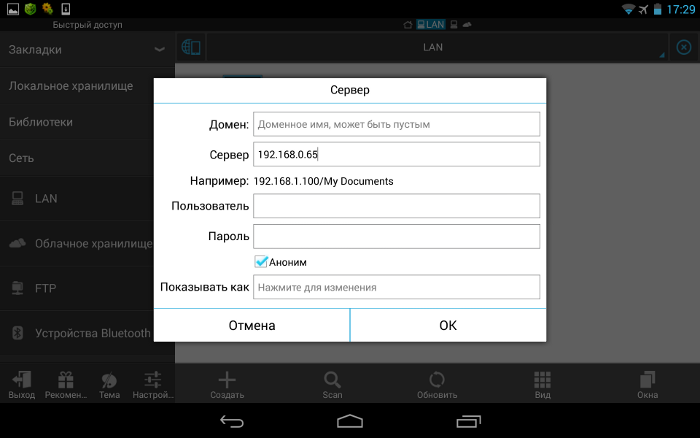
Configurarea unei rețele locale
De obicei, atunci când este conectat printr-un router, nu există probleme, totul se întâmplă automat, adresele IP dinamice sunt emise pentru dispozitivele. Dar este important ca toate computerele dvs. să fie într-un grup de lucru. Cum să o facă?
Mergem la "Panoul de control\u003e System", căutând secțiunea "Numele computerului, numele domeniului, numele grupului de lucru" și faceți clic pe "Modificați parametrii" și "Schimbați" din nou.
În câmpul "Grupul de lucru" scrie "grup de lucru". După aceea, apăsați "OK" și reporniți PC-ul.
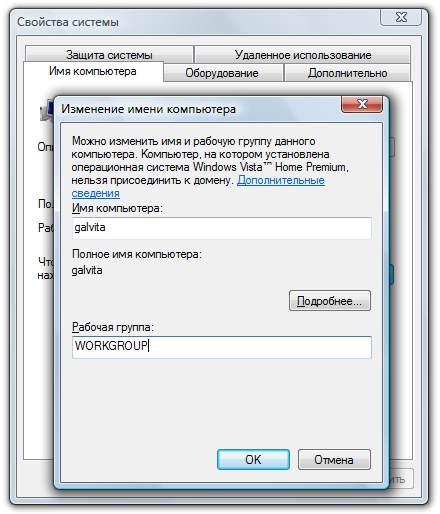
Mergem la "Panoul de control\u003e Rețea și Internet\u003e Centrul de gestionare a rețelei și accesul comun" și partajați folderele.
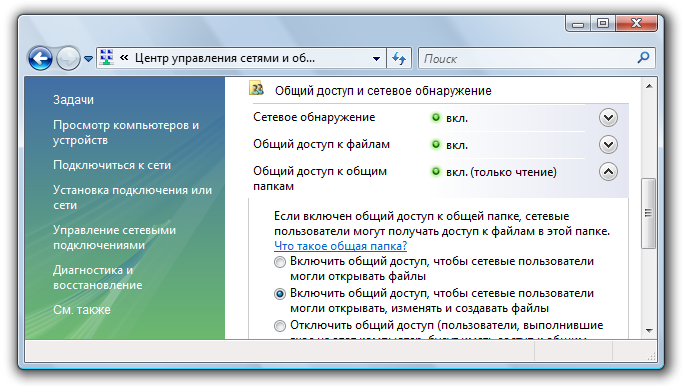
Dacă din anumite motive avem o eroare la indisponibilitatea serverului RPC, apoi mergeți la "Control (faceți clic pe mouse-ul drept pe pictograma" Computerul meu ")\u003e Servicii și aplicații" și lansați serviciul:
- Proceduri de apel la distanță (RPC);
- Server;
- Modulul de pornire a proceselor de server DCOM;
Încercăm să ne detectăm PC-ul în dirijor en, dacă nu reușiți să mergeți la următoarea secțiune.
Configurarea adreselor IP
Cu dificultățile de conectare a dispozitivelor din rețeaua locală, se recomandă prescrierea manuală a adreselor IP ale dispozitivului. Ocupația este un plictisitor, dar nu complicat :)
1. Mergem pe computer în "Panou de control\u003e Rețea și Internet\u003e Schimbă vederea" icoanelor mari "din colțul din dreapta sus\u003e Centrul de gestionare a rețelei și accesul comun\u003e Schimbați setările adaptorului.
Alegeți conexiunea noastră, laptopul meu este conectat la router printr-un cablu Ethernet ("Conectare pe LAN"), așa că am setat-o. În mod similar, puteți configura atât "conexiunea fără fir".
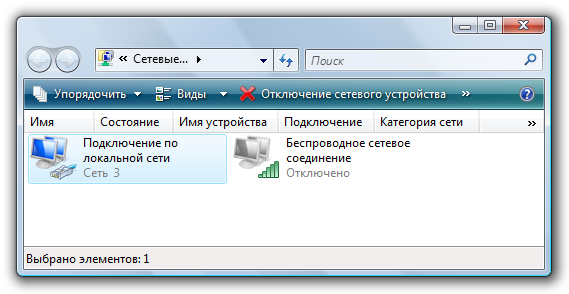
2. Pentru a simplifica sarcina cu butonul drept al mouse-ului de pe pictograma conexiunii noastre și selectați elementul "Stare", în fereastra care se deschide, faceți clic pe butonul "Detalii".
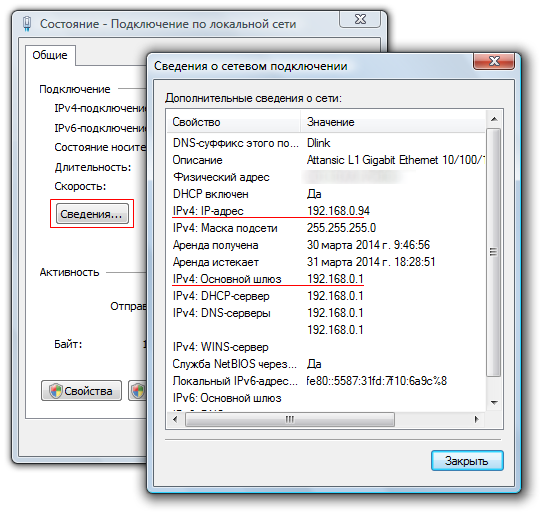
Sunteți interesat de adresa IP curentă a computerului și a gateway-ului principal. Vom avea nevoie de ele în următorul punct. Lăsați această fereastră deschisă.
 Cum să faceți o restaurare de urgență a firmware-ului routerului ASUS
Cum să faceți o restaurare de urgență a firmware-ului routerului ASUS Cum să activați Bluetooth (Bluetooth) pe un laptop în Windows 7
Cum să activați Bluetooth (Bluetooth) pe un laptop în Windows 7 Cum se configurează un router Wi-Fi D-Link Dir-615
Cum se configurează un router Wi-Fi D-Link Dir-615 Pe Android nu pornește Wi-Fi: posibilele eșecuri și metode de eliminare
Pe Android nu pornește Wi-Fi: posibilele eșecuri și metode de eliminare Cum se transferă Internetul de la telefon la computer în condiții moderne
Cum se transferă Internetul de la telefon la computer în condiții moderne Distribuția Internetului de la un laptop, rețeaua Wi-Fi este acolo, iar Internetul nu funcționează?
Distribuția Internetului de la un laptop, rețeaua Wi-Fi este acolo, iar Internetul nu funcționează?